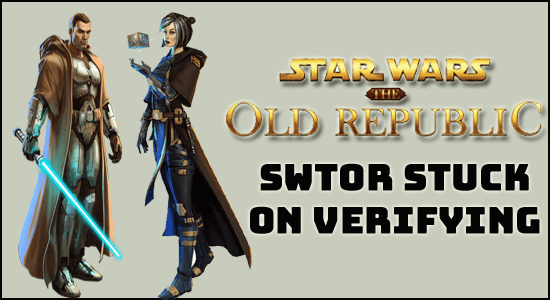
Kompastu Swtoriin, joka on juuttunut tarkistamaan virhettä käynnistysohjelman aikana tai käynnistämään Star Wars: The Old Republic -pelin, niin tämä artikkeli on sinua varten. Täältä löydät mahdollisen korjauksen, joka toimi useille käyttäjille virheen ohittamiseksi.
Star Wars: The Old Republic eli SWTOR on saanut hyvän maun vanhojen ja uskollisten fanien keskuudessa. Pelaajille asennuksen käynnistämisessä on kuitenkin tiettyjä ongelmia, mikä on turhauttavaa mihin aikaan päivästä tahansa. Ongelmat, jotka saavat Swtorin jumiutumaan todentamiseen, on yleinen kohtaus, jota monet pelaajat ovat nähneet, jotka ovat rekisteröityneet tähän.
Tutkittuamme saamme selville, että virheen laukaisee useita syitä, joten tässä on selvitettävä virheestä vastuussa oleva yleinen syyllinen.
Mikä aiheuttaa "Swtor jumissa vahvistamisessa" -virheen?
Kuten kaikissa muissakin nykypäivän peleissä, SWTOR:lla on osuutensa ongelmista käynnistämisessä, ongelmien tarkistamisessa ja kaikissa; heikentää näin yleistä pelikokemusta. On kuitenkin joitain yleisiä syitä, kuten
- Vanhentuneet ajurit
- Rikkinäiset rekisteritiedostot
- Palomuuri/virustorjunta esto
- Ohjelmistoongelmat
Kuinka korjata Swtor juuttunut vahvistusvirhe?
Sisällysluettelo
Ratkaisu 1 - Toimii järjestelmänvalvojatilassa
Yksi helpoimmista ja nopeimmista tavoista torjua SWTOR-käynnistysongelmaa on ajaa peli ADMIN-tilassa . Kaikki mitä tarvitset on,
- Napsauta hiiren kakkospainikkeella Swtor-pelikuvaketta työpöydällä
- Valitse Ominaisuudet
- Siirry kohtaan Yhteensopivuus
- Valitse Suorita tämä ohjelma järjestelmänvalvojana
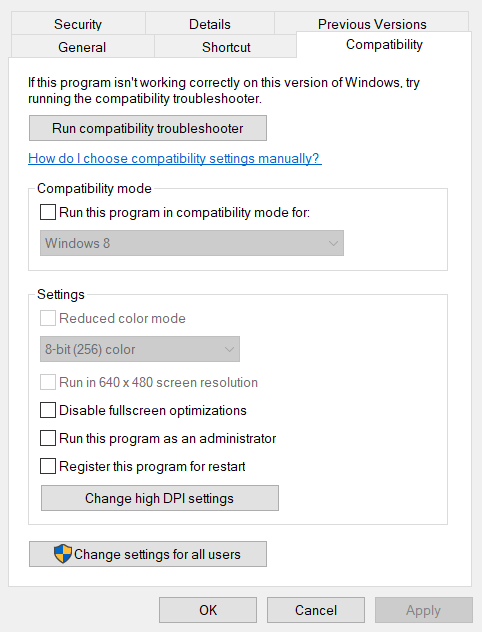
- Napsauta Käytä ja OK- vaihtoehto ja tallenna sitten asetukset
Ratkaisu 2 – Tarkista tiedoston eheys
Joskus Swtor ei käynnisty, koska pelitiedostot ovat vaurioituneet tai määritetty väärin. Steam-käyttäjille on suora mahdollisuus tarkistaa sama. Prosessiin kuuluu mm.
Steam käyttäjät:
- Avaa Steam Client
- Napsauta Kirjasto > Napsauta hiiren kakkospainikkeella Star Wars: The Old Republic
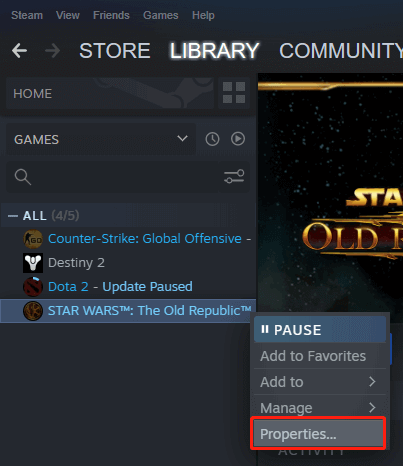
- Valitse Ominaisuudet > napsauta Paikalliset tiedostot
- Napsauta Tarkista pelitiedostojen eheys
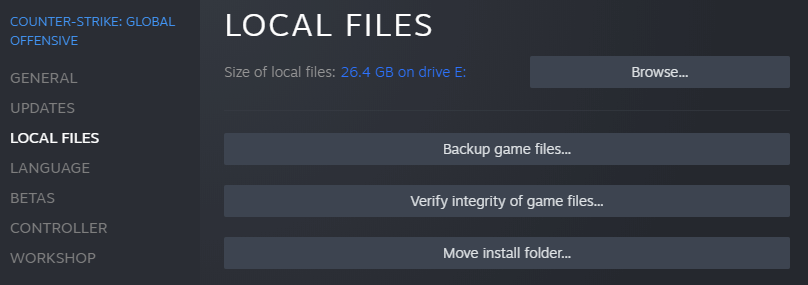
- Kun olet valmis, käynnistä järjestelmä uudelleen nähdäksesi tehdyt muutokset
Muille kuin Steam-käyttäjille:
- Napsauta hiiren kakkospainikkeella pelin pikakuvaketta
- Siirry Ominaisuudet-välilehteen
- Valitse Kohde-osio
- Liitä pelihakemisto .exe-tiedoston kanssa
- Muista lisätä "–varmista"
- Napsauta Käynnistä ja liitä Star Wars -pelihakemisto ilman .exe-tiedostoa
- Jatka vahvistamista kaksoisnapsauttamalla pelin pikakuvaketta
Ratkaisu 3 – Virustorjunta ja palomuuri poistetaan käytöstä väliaikaisesti
Swtor-käynnistin juuttunut varmistamaan, että ongelma on välitön, jos virustorjunta tai palomuuri jumiutuu. Vaikka kaikki nämä ohjelmistot ovat vastuussa tietokoneen tai järjestelmän suojaamisesta, joskus ne eivät salli minkään ohjelmiston tai edes aitojen ohjelmistojen toimintaa.
On hyvä mahdollisuus, että kaikki nämä ohjelmistot pitävät niitä turvallisuusuhkana eivätkä siten anna kantoraketin toimia. Ratkaise ongelma poistamalla palomuuri ja virustorjunta käytöstä. Tämä koskee myös Windows Defender -järjestelmiä.
Ratkaisu 4 – BitRaider-kansion poistaminen
Ongelma on identtinen vain online-suoratoistokäyttäjien kanssa. BitRaiderin käyttäminen voi joskus heikentää suorittimen yleistä suorituskykyä ja jopa peukaloida Internetin nopeutta. Tämä kaikki voi johtaa siihen, että Swtor juuttuu latausnäyttöön toiston napsautuksen jälkeen. Tässä tapauksessa viisain asia olisi poistaa BitRaider ja siihen liittyvät vaiheet,
- Paina CTRL + SHIFT + ESC näppäimiä käynnistääksesi Task Manager
- Löydä työprosessi, mukaan lukien
- BRSptsvc.exe
- Bitraider.exe
- Valitse nämä tehtävät ja sulje ne peräkkäin napsauttamalla Lopeta tehtävä
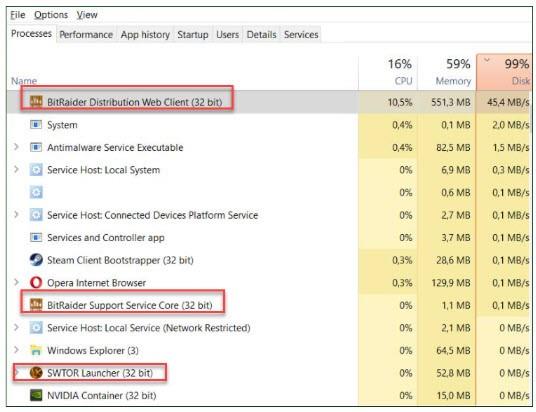
- Napsauta SWTOR-asennuskansiossa hiiren kakkospainikkeella SWTOR- painiketta ja valitse Avaa tiedoston sijainti
- Valitse Bitraiderin kansio ja napsauta Poista
- Käynnistä peli uudelleen nähdäksesi tehosteet
Ratkaisu 5 - Tarkista GPU-ohjain
Tapahtumien käänteessä SWTOR voi kaatua, jos GPU-ajurit eivät ole ajan tasalla ja ovat pysyneet epävakaina pidempään. Ratkaisu olisi sitten korjata sama ja prosessi sisältää
- Napsauta Käynnistä > valitse Laitehallinta
- Napsauta Näyttösovittimet ja valitse GPU-ohjain
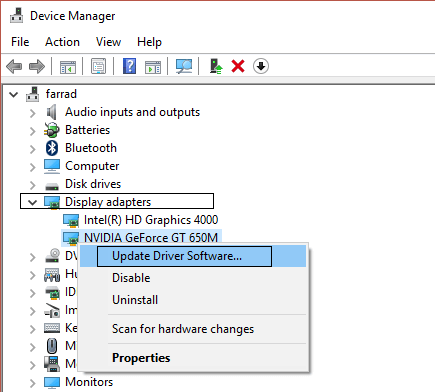
- Valitse nyt Päivitä ohjain
- Valitse Hae automaattisesti päivitettyjä ohjainohjelmistoja varten
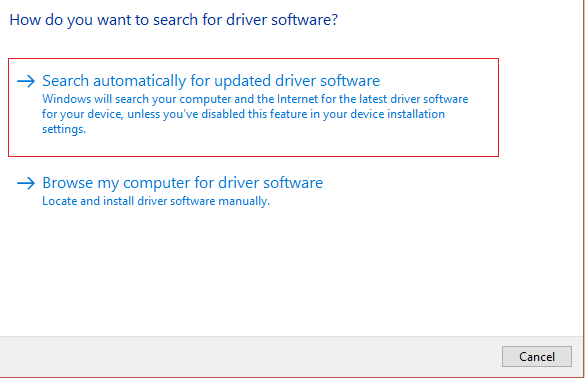
- Valitse uusimmasta ohjainohjelmistosta sopiva vaihtoehto
- Viimeistele päivitys päättääksesi pelin
- Käynnistä laite uudelleen
Lisäksi Windows ei usein löydä Windows-järjestelmäsi kanssa yhteensopivaa päivitettyä ohjainta, joten tässä suositellaan helppokäyttöisen ja automaattisen Driver Easy -työkalun käyttöä . Tämä on edistyksellinen työkalu, joka vain kerran skannaamalla havaitsee ja päivittää koko järjestelmän ohjaimet automaattisesti.
Hanki ohjain Helppo päivittää näytönohjaimet automaattisesti
Suositeltu ratkaisu Windowsin virheiden ja ongelmien korjaamiseen
Joskus Windows-järjestelmävirheiden tai -häiriöiden vuoksi alat nähdä virheitä pelissä. Suorita tässä tapauksessa ammattilaisten suosittelema PC Repair Tool -työkalu .
Tämä on edistyksellinen työkalu useiden kohtalokkaiden Windows-virheiden, kuten BSOD-virheen, DLL-virheen, ohjelmien/sovellusten ongelmien, järjestelmätiedostojen tai rekisteriongelmien ratkaisemiseen, ja muut muutamalla napsautuksella tietokoneellasi.
Tämän lisäksi työkalu suojaa tietokonettasi erityyppisiltä haittaohjelmilta/viruksilta ja nopeuttaa tietokonettasi suorituskyvyn parantamiseksi.
Hanki PC Repair Tool -työkalu useiden Windows-tietokoneiden virheiden korjaamiseksi
Lopulliset ajatukset
Näiden temppujen käyttäminen auttaisi sinua ratkaisemaan Swtor-ongelman, joka on juuttunut tarkistamiseen , eikä se vaadi suuria kustannuksia.
Suorita nämä korjaukset askel askeleelta ja ratkaise virhe helposti ja aloita peli ilman häiriöitä.
Lisäksi voit myös optimoida pelisi suorituskykyä Game Boosterin avulla . Tämä tehostaa peliä optimoimalla järjestelmäresurssit ja tarjoaa paremman pelattavuuden. Ei vain tämä, vaan se myös korjaa yleisiä peliongelmia, kuten viiveitä ja alhaisia FPS-ongelmia.
Älä myöskään unohda tykätä artikkelistamme ja jakaa sitä.
Onnea..!
![Xbox 360 -emulaattorit Windows PC:lle asennetaan vuonna 2022 – [10 PARHAAT POINTA] Xbox 360 -emulaattorit Windows PC:lle asennetaan vuonna 2022 – [10 PARHAAT POINTA]](https://img2.luckytemplates.com/resources1/images2/image-9170-0408151140240.png)
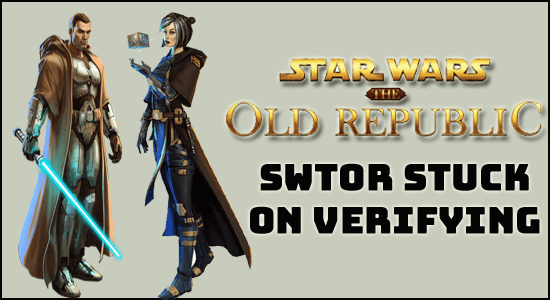
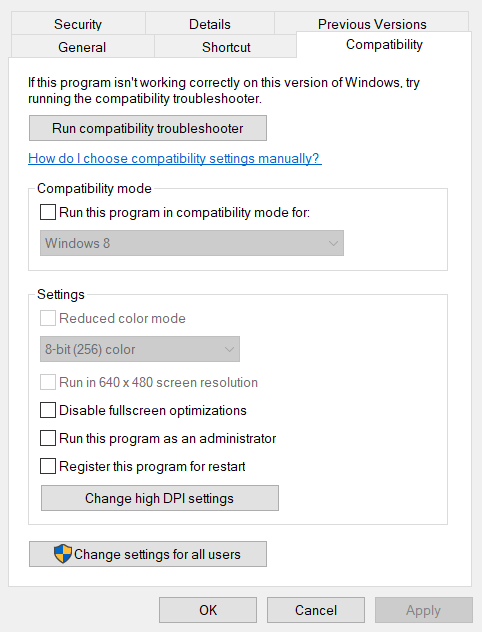
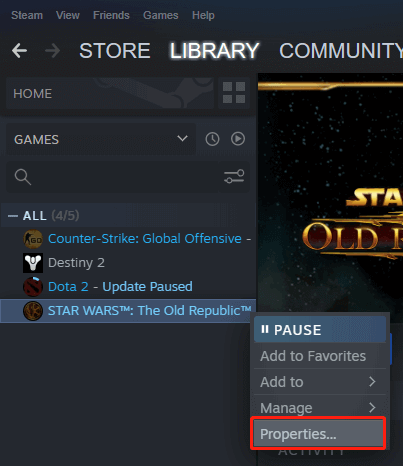
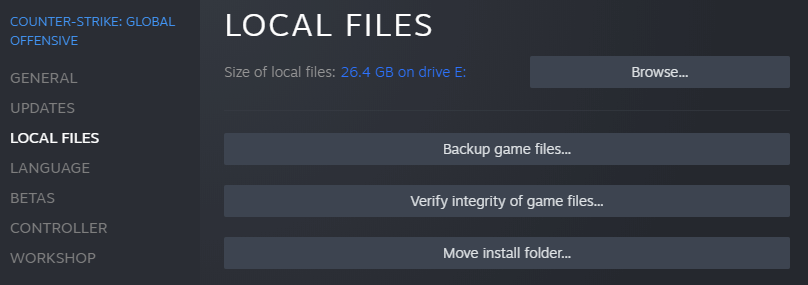
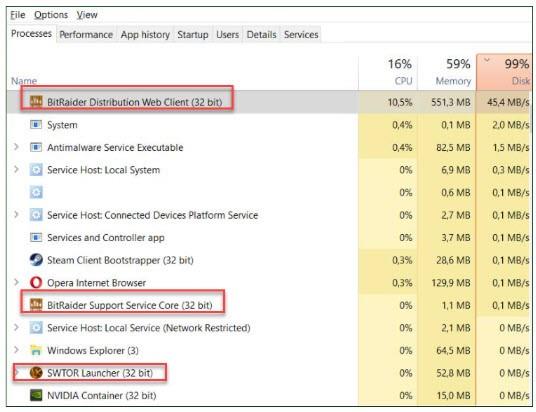
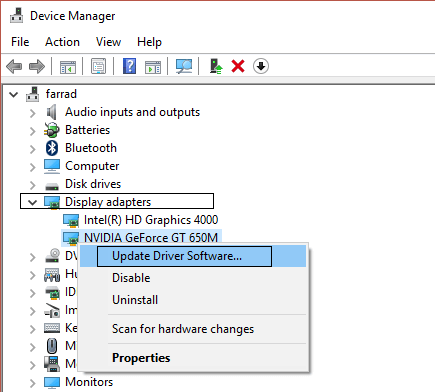
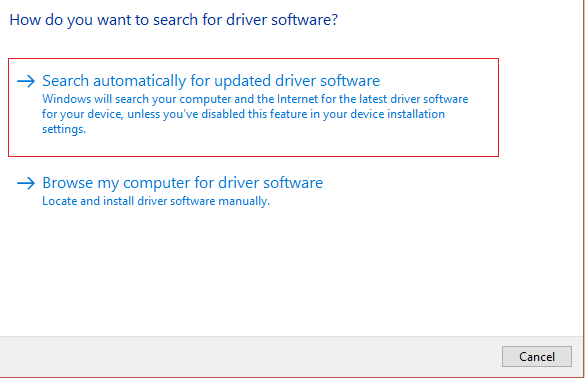
![[100 % ratkaistu] Kuinka korjata Error Printing -viesti Windows 10:ssä? [100 % ratkaistu] Kuinka korjata Error Printing -viesti Windows 10:ssä?](https://img2.luckytemplates.com/resources1/images2/image-9322-0408150406327.png)




![KORJAATTU: Tulostin on virhetilassa [HP, Canon, Epson, Zebra & Brother] KORJAATTU: Tulostin on virhetilassa [HP, Canon, Epson, Zebra & Brother]](https://img2.luckytemplates.com/resources1/images2/image-1874-0408150757336.png)

![Kuinka korjata Xbox-sovellus, joka ei avaudu Windows 10:ssä [PIKAOPAS] Kuinka korjata Xbox-sovellus, joka ei avaudu Windows 10:ssä [PIKAOPAS]](https://img2.luckytemplates.com/resources1/images2/image-7896-0408150400865.png)
